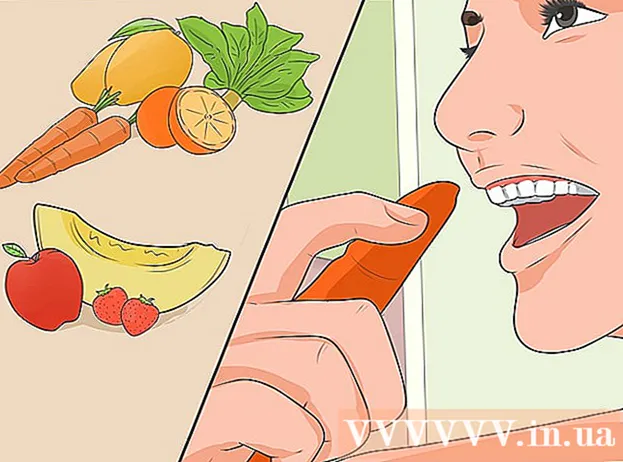Szerző:
Clyde Lopez
A Teremtés Dátuma:
18 Július 2021
Frissítés Dátuma:
1 Július 2024
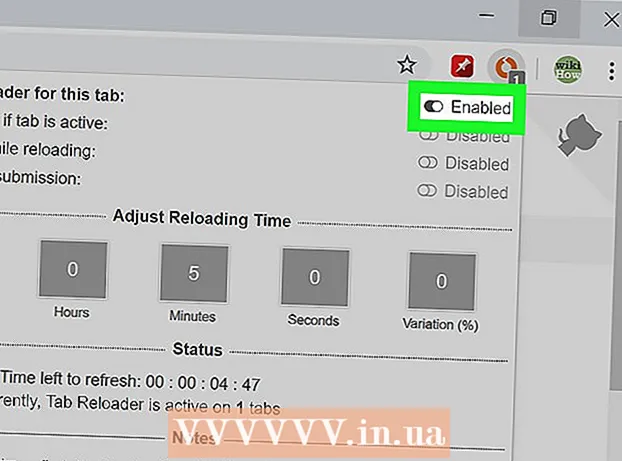
Tartalom
Sok olyan helyzet van, amikor folyamatosan frissítenie kell a webböngésző oldalát, például amikor eBay aukción vesz részt. A Chrome -bővítmény használatával automatikusan frissítheti az oldalakat a böngésző lapjain. Ne feledje, hogy sok ilyen kiterjesztés rosszindulatú kódot tartalmaz, ezért legyen óvatos. Ez a cikk bemutatja, hogyan állíthatja be a Chrome-ot az oldalak automatikus frissítésére a biztonságos Tab Reloader bővítmény használatával.
Lépések
 1 A Google keresősávjába írja be a "Tab Reloader (oldal automatikus frissítése)" lehetőséget. Ezt a linket is követheti. A bővítményt a tlintspr készítette, és ez a leginkább ajánlott és legkevésbé tolakodó eszköz az oldalak automatikus frissítéséhez a Chrome -ban.
1 A Google keresősávjába írja be a "Tab Reloader (oldal automatikus frissítése)" lehetőséget. Ezt a linket is követheti. A bővítményt a tlintspr készítette, és ez a leginkább ajánlott és legkevésbé tolakodó eszköz az oldalak automatikus frissítéséhez a Chrome -ban. - Ezzel a kiterjesztéssel beállíthatja az egyes lapok frissítési idejét. Például az eBay lapot 10 másodpercenként, a YouTube lapot pedig 5 percenként frissítheti.
 2 Kattintson Telepítés a jobb felső sarokban. Megnyílik egy előugró ablak, amely jelzi, hogy a bővítmény hozzáférhet a böngésző előzményeihez.
2 Kattintson Telepítés a jobb felső sarokban. Megnyílik egy előugró ablak, amely jelzi, hogy a bővítmény hozzáférhet a böngésző előzményeihez.  3 Kattintson Telepítse a bővítményt. A bővítmény telepítésekor egy új oldalra kerül, amely a bővítménnyel kapcsolatos információkat tartalmazza - ha szeretné, zárja be ezt az oldalt.
3 Kattintson Telepítse a bővítményt. A bővítmény telepítésekor egy új oldalra kerül, amely a bővítménnyel kapcsolatos információkat tartalmazza - ha szeretné, zárja be ezt az oldalt.  4 Kattintson a címsor melletti kerek nyíl ikonra. Ez a "Tab Reloader" kiterjesztés ikonja. Ha több bővítményt telepített a Chrome -ba, keresse meg a megadott ikont a többi bővítmény ikonjai között. Megnyílik egy menü.
4 Kattintson a címsor melletti kerek nyíl ikonra. Ez a "Tab Reloader" kiterjesztés ikonja. Ha több bővítményt telepített a Chrome -ba, keresse meg a megadott ikont a többi bővítmény ikonjai között. Megnyílik egy menü.  5 Állítsa be a frissítési időt. Kattintson a Napok, órák, percek, másodpercek és variációk elemre, és adja meg a lap frissítési idejét. Ezt az automatikus frissítés engedélyezése előtt tegye meg.
5 Állítsa be a frissítési időt. Kattintson a Napok, órák, percek, másodpercek és variációk elemre, és adja meg a lap frissítési idejét. Ezt az automatikus frissítés engedélyezése előtt tegye meg.  6 Mozgassa az "Újratöltő engedélyezése ehhez a laphoz" melletti csúszkát az "Engedélyezés" pozícióba. Megjelenik egy időzítő, amely visszaszámol a következő frissítésig.
6 Mozgassa az "Újratöltő engedélyezése ehhez a laphoz" melletti csúszkát az "Engedélyezés" pozícióba. Megjelenik egy időzítő, amely visszaszámol a következő frissítésig. - Mivel csak az egyik lapon kapcsolta be az automatikus frissítést, ismételje meg ezt a folyamatot más, automatikusan frissülő lapoknál is.
Tippek
- Kapcsolja ki a Tab Reloader programot, ha a kívánt eredményt egy adott lapon kapja meg, például azon az eBay oldalon, ahol a fogadásokat tette. Ellenkező esetben a kívánt eredmény nem érhető el.